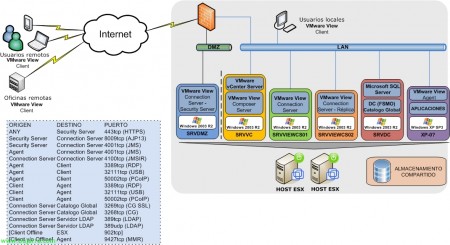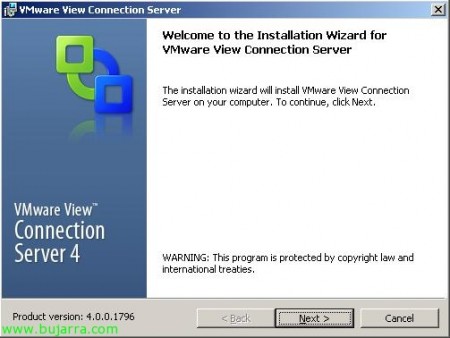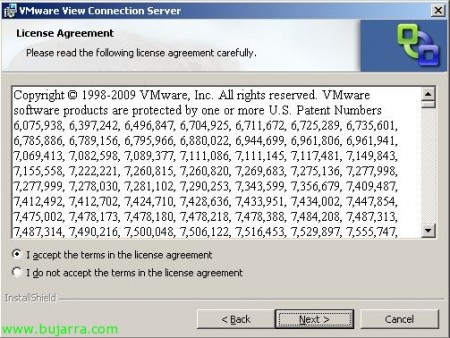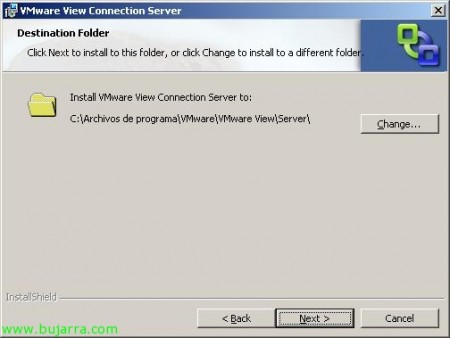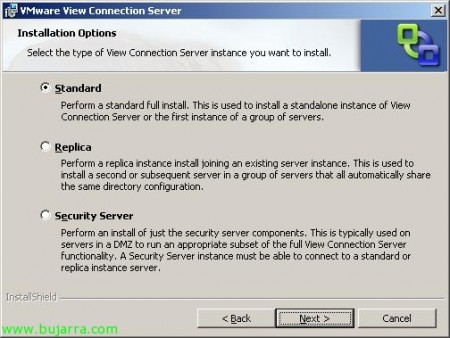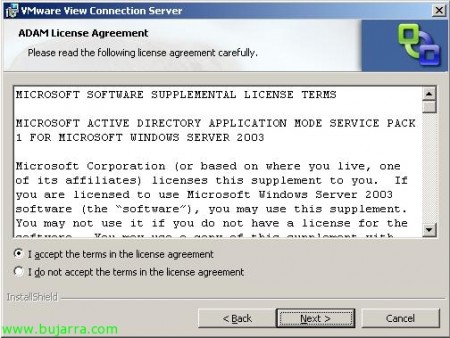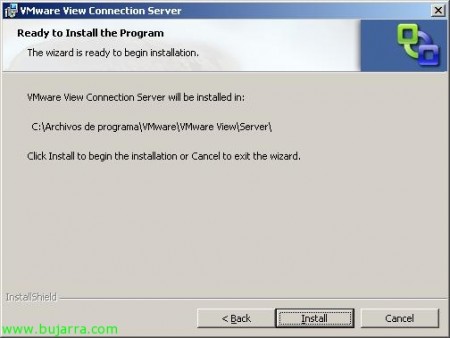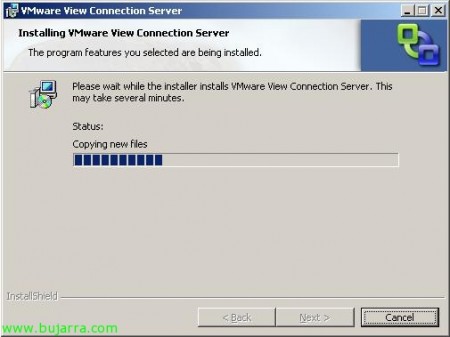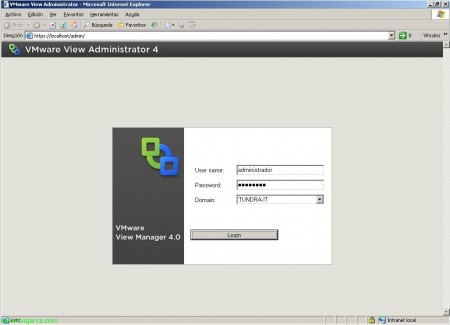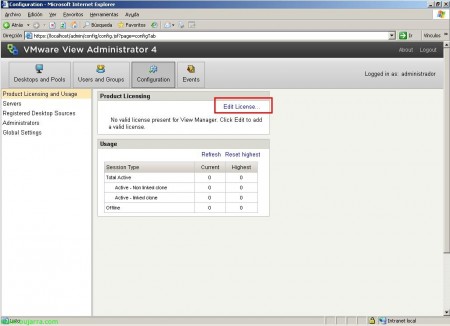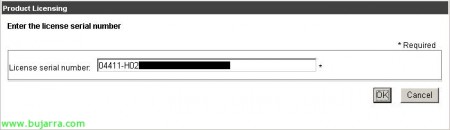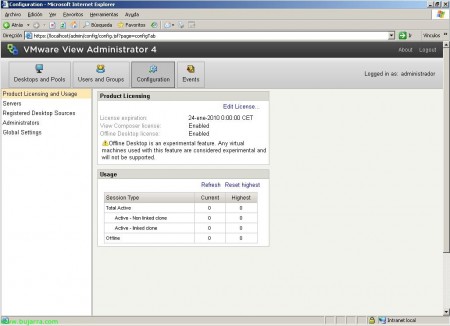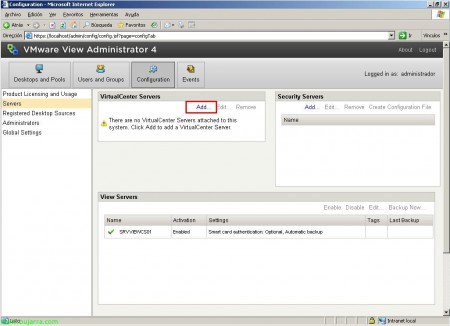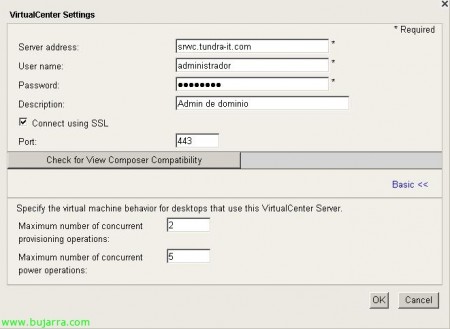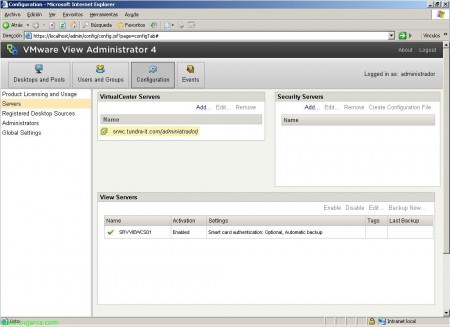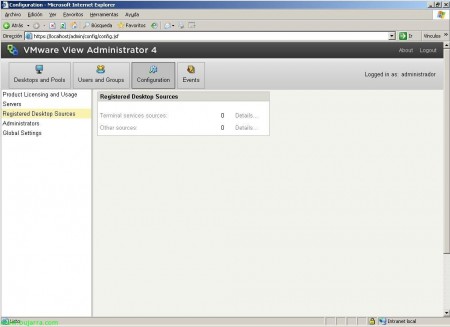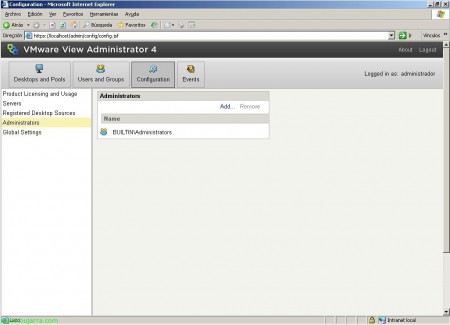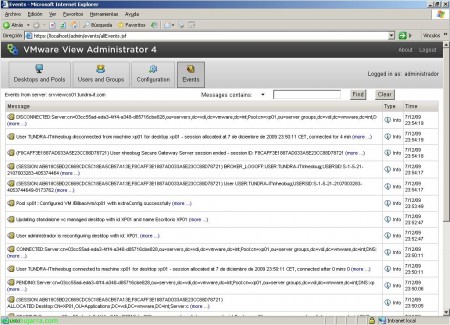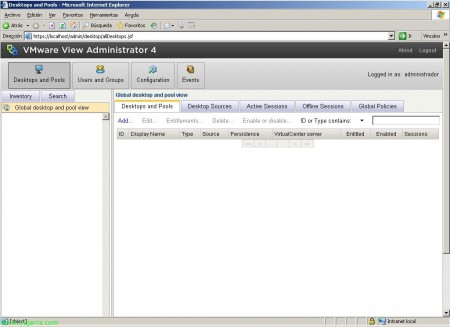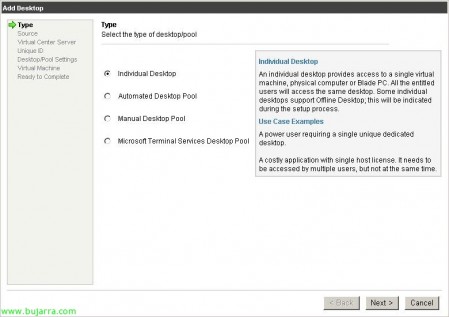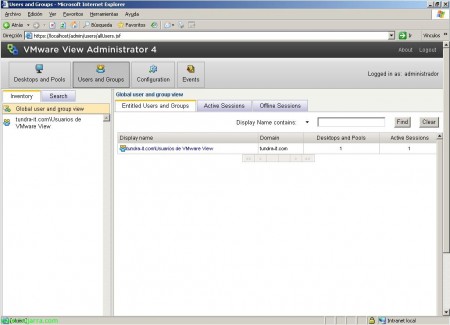Installing and Configuring VMware View Connection Server 4
In this document we will look at the installation of your new broker and connection server, VMware View Connection Server, This will be the server in charge of managing the connections and the virtual or physical desktops. In this document, we'll look at the installation for the first Connection Server, although later we can have more servers to have a high availability environment or isolate a Connectio Server in the DMZ to secure external connections.
Este es el esquema de los componentes de VMware View separados.
Requirements de VMware View Connection Server,
– Pentium IV 2.0 Ghz CPU o superior (recomendado dual CPU)
– 2 GB RAM o superior (3 GB recomendado)
– Una o más 10/100 Mbps NIC (1000 Mbps/1Gbps recomendado)
Supported Operating Systems:
– Windows Server 2003 R2 Standard Edition SP2
– Windows Server 2003 Standard Edition SP2
– Windows Server 2003 R2 Enterprise Edition SP2
– Windows Server 2003 R2 Enterprise Edition SP2
Note: VMware View Connection Server no está soportado en entorno Terminal Server. Así cómo ser miembro de un Directorio Activo (Windows 2000 o Windows 2003).
Installing VMware View Connection Server,
Nos descargamos VMware View de la VMware official website, podremos disfrutar de un periodo de prueba de 60 días si no tenemos una licencia válida. We execute the installation, sencilla ya que es un asistente, “Next”,
We accept the license agreement “I accept the terms in the license agreement” & “Next”,
Select the installation path, Default “%ProgramFiles%VMwareVMware ViewServer”, “Next”,
Al ser mi primer servidor Connection Server, especificaremos la opción “Standard”, posteriormente agregaremos otro servidor al grupo o instalaremos otro para asegurar las conexiones externas. “Next”,
Aceptamos la licencia de ADAM (Microsoft Active Directory Application Mode), “I accept the terms in the license agreement” & “Next”,
Well, Pressed “Install” para comenzar inmediatamente con la instalación,
…
Tras varios minutos ya dispondremos de VMware View Connection Server Instalado. “Finish”,
Abrimos la consola de gestión, un navegador a https://VMwareViewConnectionServer/admin, nos logueamos con el administrador.
Y configuramos dos opciones cómo mínimo para poder usar VMware View 4, la licencia y el servidor de VMware vCenter. Para configurar la licencia, We are going to “Configuration” > “Product Licensing and Usage”; Click on “Edit License…” para introducir la licencia de uso, sea válida o de demo.
“OK”,
Nos indica esta licencia para qué es válida, si disponemos de Composer o de escritorios Offline. Desde aquí también podremos ver el uso actual, el número de sesiones activas con escritorios normales, basados en una imágen u Offline.
Deberemos configurar además el servidor VMware vCenter, for this, We're going to “Servers” y en VirtualCenter Servers pulsamos en “Add…”,
Enter the full name of the server, credentials with administrative permissions and we indicate a name, as well as enable a secure connection to it using the 443 (Connect using SSL). For now, we won't go into the possibility of using VMware View Composer, since we will deal with this in a future document. Podremos configurar el número máximo de aprovisionamientos simultáneos así cómo el número máximo de encendidos simultáneos. “OK”.
List. Aquí será donde posteriormente daremos de alta al servidor que esté en la DMZ (Security Server) o gestionar los servidores VMware View Connection Servers,
In “Configuration” > “Registered Desktop Sources” podremos ver el total de escritorios disponibles y si son de Terminal Services.
In “Configuration” > “Administrators” veremos los administradores de VMware View 4.
In “Configuration” > “Global Settings” configurar si requerimos usar SSL para las conexiones de los clientes (Use SSL for client connections), Timeout times (Session timeout), si los usuarios deben volver a autenticarse tras una interrupcón de la VPN (Reauthenticate Secure VPN connections after network interruption), Message security mode, encrypts JMS messages (Java Message Service) among VMware View components. Con “Pre-login message” mostrará un mensaje antes/después de la autenticación. When users must be forcibly disconnected and we want them to have a message, esto se configurará en “Display warning before forced logoff”.
In the part of “Events” Well, that's it, tendremos los eventos del sistema VMware View, todo lo que sucede.
In “Desktops and Pools” será donde demos de alta los escritorios, tanto crearlos, cómo añadir orígenes, ver sesiones activas de los usuarios, sesiones offline, o configuración de ciertas políticas.
A la hora de crear un nuevo escritorio tendremos estas posibilidades:
– Individual Desktop: Crearemos un sólo escritorio.
– Automated Desktop Pool: Crearemos un pool de escritorios (varios) de forma automatizada a partir de una imagen a los usuarios, pudiendo ser persistentes o no persistentes. Se soporta VMware Full Clone y VMware Linked Clones.
– Manual Desktop Pool: Sin aprovisionamiento automático, pudiendo ser persistentes o no persistentes.
– Microsoft Terminal Services Desktop Pool: Publicando escritorios de servidores Terminal Server de Microsoft.
And finally, in “Users and Groups” veremos los grupos que tienen acceso a los escritorios previamente definidos, así cómo si están actualmente logueados.